Paano paganahin ang touch screen sa laptop
Ang mabilis na pag-unlad ng mga modernong teknolohiya ay nagpapahintulot sa mga tagagawa na mapabuti ang kanilang kagamitan at magdagdag ng iba't ibang mga kakayahan. Alam na ng lahat ang tungkol sa mga touch screen sa iba't ibang device. Aktibong ginagamit ang mga ito sa mga telepono, tablet, sa mga display ng ilang camera... Ngayon ay nakabuo na ang mga developer ng bersyon ng touch screen para sa mga laptop.
Ang nilalaman ng artikulo
Ang bentahe ng isang laptop sensor
Hanggang kamakailan lamang, ang lahat ng mga modelo ay nilagyan ng isang karaniwang monitor para sa pagpapakita ng mga imahe. At kinailangan ng user na isagawa ang lahat ng control action gamit ang keyboard at mouse.
Ang pag-andar ng sensor ay naidagdag kamakailan. Ngunit agad itong naging tanyag sa mga gumagamit. Ang paraan ng kontrol na ito ay nagbibigay ng kaginhawahan at kaginhawahan sa panahon ng operasyon, at ginagawang madali ang pag-navigate sa interface ng system.

Sa aming artikulo ay pag-uusapan natin ang tungkol sa mga paraan upang ikonekta ang pagpipiliang ito sa isang laptop.
MAHALAGA! Maaari mo lang i-on o i-off ang touch feature kung ang iyong kagamitan ay nilagyan ng feature na ito. Suriin ang impormasyon nang maaga sa website ng tagagawa o magtanong sa mga nagbebenta.
Paano gumagana ang isang touch screen sa isang laptop?
Upang magsimula, magiging kapaki-pakinabang na malaman kung paano gumagana ang teknolohiyang ito sa mga modernong device. Ang pangunahing prinsipyo ng pagpapatakbo ay ang pagkilala sa mga pagpindot ng kamay sa display sa monitor. Kinikilala ng teknolohiya ang signal na ipinadala mula sa mga daliri sa mga panloob na elemento ng microcircuits upang iproseso at i-convert ang papasok na command. Pagkatapos nito, ang signal ay na-convert sa isang partikular na aksyon na nakikita ng user sa kanyang screen.
Iba't ibang bahagi at programa ang kasangkot sa prosesong ito. Agad nilang pinoproseso ang mga natanggap na utos at i-activate ang isang partikular na aksyon.
Pagkonekta at pagdiskonekta sa touchpad sa mga laptop
Kung sigurado kang may ganitong function ang iyong device, maaari kang magsimulang kumonekta.
Mahalaga! Karaniwan, ang impormasyon ay ibinibigay sa mga tagubilin at mga tagubilin sa pagpapatakbo na kasama ng biniling kagamitan.
Algoritmo ng pagkilos
Kung nawawala ang dokumentasyon o nawala mo ito, gamitin ang sumusunod na plano ng pagkilos para i-activate ang sensor.
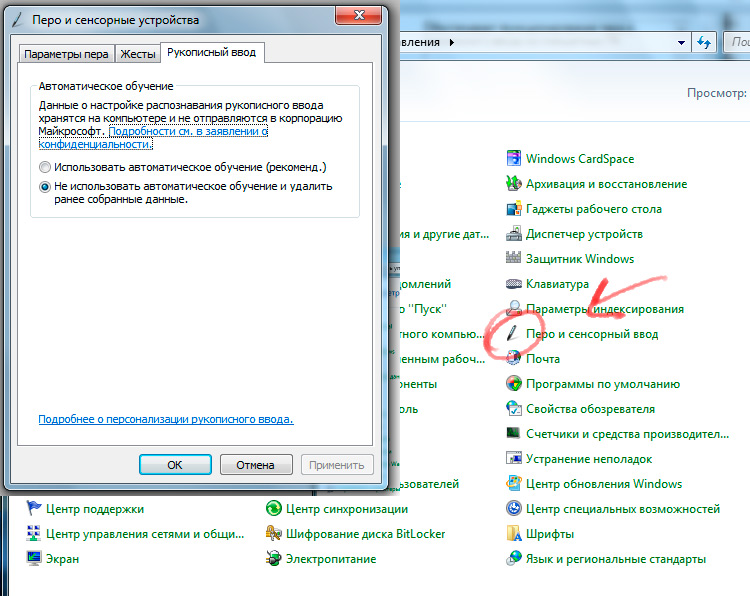
- Isaaktibo ang kagamitan sa karaniwang mode ng gumagamit, maghintay hanggang mag-load ang lahat ng mga bahagi.
- Ipasok ang pangunahing menu ng system sa pamamagitan ng pagpindot sa "simulan».
- Pagkatapos nito, sa listahan na ipinakita, piliin ang seksyon na "control Panel", pumasok kana.
- Sa drop-down na listahan ng mga seksyon, pumunta sa “panulat at touch input" Ang mga posibleng opsyon para sa pagkontrol ng mga aksyon sa display ay kinabibilangan ng: piliin ang daliri bilang pangunahing tool.
- Ngayon ang natitira na lang ay i-calibrate ang sensitivity at posisyon ng display para sa mas mahusay na pakikipag-ugnayan.
Pagkatapos ng mga manipulasyong ito, magagawa mong magsagawa ng iba't ibang mga aksyon at utos sa isang simpleng pagpindot ng iyong kamay. Kung kinakailangan, maaari mo pang isaayos ang mga setting ng screen at paraan ng pag-input para sa kadalian ng paggamit.
Sa iba't ibang mga operating system, dahil sa mga pagkakaiba sa interface, maaaring mahirap hanapin ang landas patungo sa nais na seksyon ng mga setting.
Mahalaga! Upang mabilis na mag-navigate, gamitin ang search bar sa seksyong "simulan" o hilingin sa assistant na "patakbuhin" gamit ang Win o ang Win + R key na kumbinasyon.
Ngayon alam mo na kung paano paganahin ang touchpad sa iyong laptop. Gagawin nitong mas maginhawang gamitin.





